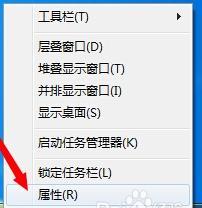Excel2013中怎么才能导入网页上的表格 Excel2013中导入网页上的表格图文教程
发布时间:2017-06-29 14:29:25作者:知识屋
Excel2013中怎么才能导入网页上的表格 Excel2013中导入网页上的表格图文教程 我们的生活中越来越离不开电脑,但在使用电脑的过程中总会遇到各种各样的问题。知识屋致力于给电脑小白朋友们介绍一些简单常用问题的解决方法,这次给大家介绍的是Excel2013中导入网页上的表格图文教程。
1、首先打开Excel2013,新建一张空白工作表,选中A1单元格,然后切换到“数据”选项卡,单击“获取外部数据”组中的“自网站”按钮。
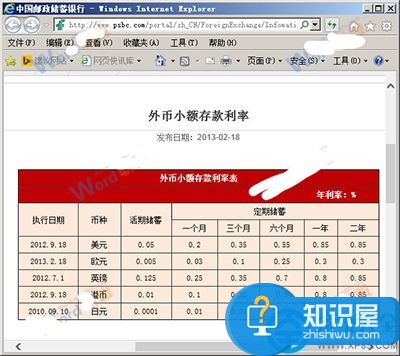

2、此时会弹出一个“新建Web查询”窗口,我们将之前网页的网址复制,然后粘贴到窗口的“地址”栏中,并单击“转到”按钮。

3、我们单击“外币小额存款利率表”左边带箭头的黄色按钮,当它变成带钩的绿色按钮时,说明我们已经将表格选中,单击“导入”按钮即可。
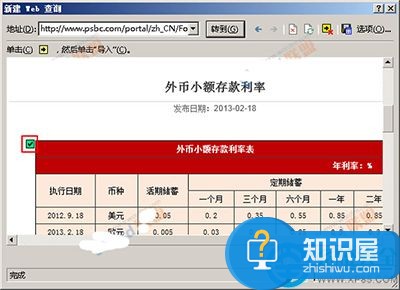
4、此时会弹出一个“导入数据”对话框,大家可以修改数据的存放位置,我们这里选择默认,直接单击“确定”按钮。
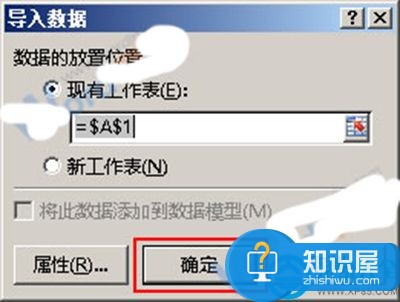
5、等待一段时间后,网页中的表格就会被导入到Excel2013中,效果如下。
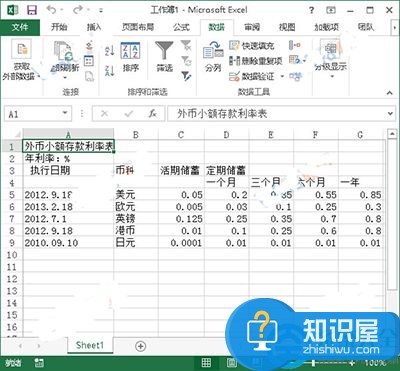
注意:Excel2013中可导入的表格在网页里一定是表格格式的,如果是图片格式,将不能被导入。
以上就是为您介绍的Excel2013中导入网页上的表格图文教程,有兴趣的朋友可以试试以上方法,这些方法简单容易上手,希望对解决大家的问题有一定的帮助。
知识阅读
软件推荐
更多 >-
1
 一寸照片的尺寸是多少像素?一寸照片规格排版教程
一寸照片的尺寸是多少像素?一寸照片规格排版教程2016-05-30
-
2
新浪秒拍视频怎么下载?秒拍视频下载的方法教程
-
3
监控怎么安装?网络监控摄像头安装图文教程
-
4
电脑待机时间怎么设置 电脑没多久就进入待机状态
-
5
农行网银K宝密码忘了怎么办?农行网银K宝密码忘了的解决方法
-
6
手机淘宝怎么修改评价 手机淘宝修改评价方法
-
7
支付宝钱包、微信和手机QQ红包怎么用?为手机充话费、淘宝购物、买电影票
-
8
不认识的字怎么查,教你怎样查不认识的字
-
9
如何用QQ音乐下载歌到内存卡里面
-
10
2015年度哪款浏览器好用? 2015年上半年浏览器评测排行榜!